Modalidad Caja Amiga Free
TPV - Gestión de mesas
Para asignar un pedido a una mesa, se realiza el cargo de artículos de la minuta y luego se presiona el botón Mesas.

Figura: Botón de acceso a la gestión de mesas.
Se nos abrirá el croquis del local, dividido en zonas. Cada zona podrá contener mesas. Debe hacer click en la mesa a la que desea asignar el pedido. El sistema le preguntará por el número de comensales.
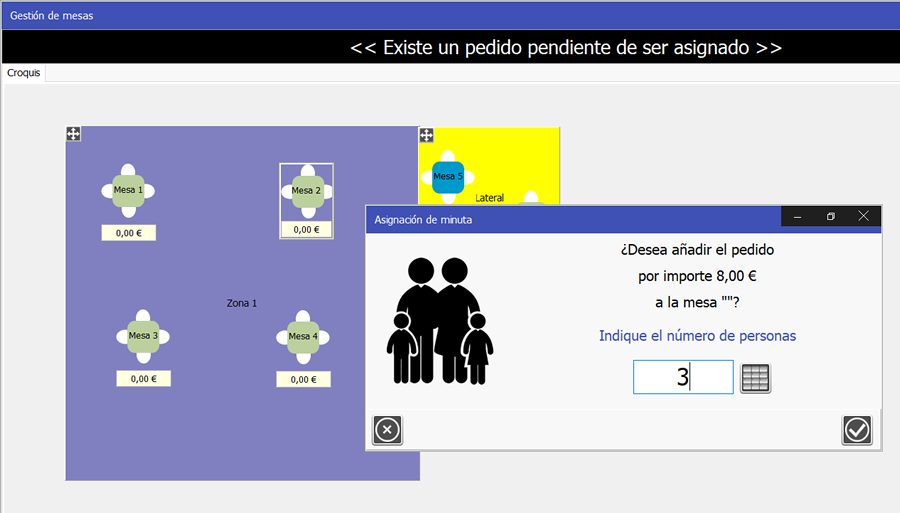
Figura: Asignar un pedido a una mesa.
Podrá consultar en cualquier momento el estado de las mesas, haciendo click en el botón de Mesas del menú de operaciones de la TPV. Se abrirá el croquis de mesas destacando las mesas libres de las ocupadas, en la parte inferior de cada icono de mesa se mostrará el importe acumulado del pedido.
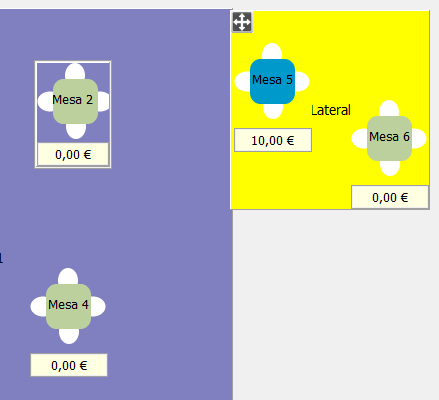
Figura: Croquis de las mesas.
Si desea conocer los detalles del pedido de una mesa en particular, debe hacer click sobre ella y se mostrarán los artículos incluidos, esto se mostrará en la parte derecha del formulario.
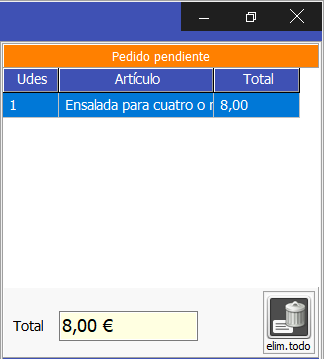
Figura: Detalles del pedido de la mesa.
Cobro de un pedido asignado a una mesa
Para cobrar un pedido previamente asignado a una mesa, debemos señalar la mesa y seguidamente hacer click en el botón de Cobrar que se encuentra en el panel Funcionalidades del Pedido, seguidamente se nos presentará el formulario de Selección de la forma de pago.

Figura: Botón de cobro de pedido en mesa.
Configuración del croquis y zonas
El sistema ofrece la posibilidad de configurar diferentes Croquis, Zonas, Mesas, y Consumidores. Todos estos elementos se encuentran disponibles en el panel de Funcionalidades del Croquis.
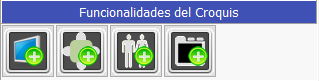
Figura: Funcionalidades del croquis.
Nuevo Croquis
Para añadir un nuevo Croquis, se presiona el botón Incluir Croquis

Figura: Botón de inclusión de croquis.
A continuación, se abrirá un pequeño formulario en el cual podremos asignar la definición del nuevo croquis. Si deseamos modificar este valor o eliminar el croquis, bastará con hacer click sobre el botón derecho del ratón y se desplegará el menú emergente con ambas opciones disponibles.
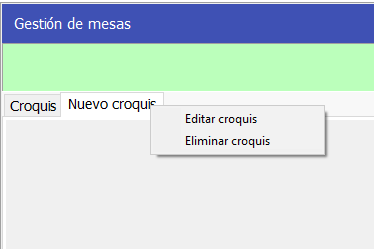
Figura: Menú emergente con las opciones de edición y eliminación del croquis.
Nueva Zona
Una nueva zona o espacio lo podemos definir con el botón Incluir zona.

Figura: Botón de inclusión de zona.
Para crear una nueva zona se arrastra el botón de inclusión y se suelta en el punto en el cual se desea definir la zona.
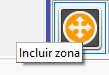
Figura: Botón de inclusión de zona en modo "arrastrar y soltar".
Se abrirá un formulario que nos permitirá darle un nombre, definir un color y determinar su tipo: Zonas de mesas o Zona de barra.
Nueva Mesa y Consumidor
Dependiendo del tipo de zona indicado en el paso anterior, es posible añadir elementos a la zona, ya sean Mesas o Consumidores.
